Cách sử dụng Bộ lọc trên TikTok: Chọn Bộ lọc bạn thích
Nhiều ứng dụng trên thị trường cung cấp một thư viện hiệu ứng và bộ lọc phong phú mà người dùng có thể sử dụng. Một ứng dụng phổ biến cung cấp hàng trăm bộ lọc là TikTok, ngày nay được sử dụng trên toàn cầu. Người dùng có quyền truy cập vào các bộ lọc này mà họ có thể sử dụng để tạo nội dung video. Những bộ lọc này có thể tạo ra những thay đổi trên khuôn mặt và thể chất, biến họ thành nhân vật anime, thay đổi giọng nói của họ thành thứ gì đó hài hước hơn, v.v. Ngày càng có nhiều bộ lọc từ ứng dụng này đang là xu hướng từ các trang truyền thông xã hội khác.
Để tìm hiểu thêm về những bộ lọc TikTok, tiếp tục đọc bài viết này. Nó sẽ hiển thị một số bộ lọc mà bạn phải cân nhắc sử dụng. Ngoài ra, nó sẽ hỗ trợ bạn cách sử dụng các bộ lọc và hiệu ứng từ chính ứng dụng. Ngoài ra, nó sẽ cung cấp thông tin chi tiết về cách tạo bộ lọc bằng ứng dụng. Nếu không có gì khó chịu, hãy tiếp tục với thông tin sau để có thêm ý tưởng và thông tin.
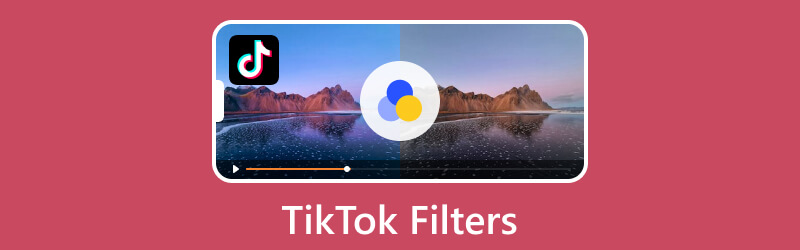
NỘI DUNG TRANG
Phần 1. Giới Thiệu Bộ lọc Tiktok là gì và một số bộ lọc Tiktok đang hot
TikTok nổi tiếng vì có một số bộ lọc mà người dùng có thể sử dụng khi họ lấy nội dung video. Nó cung cấp hàng trăm bộ lọc được thiết kế để làm nổi bật nội dung của bạn. Các bộ lọc có bốn danh mục: Chân dung, Phong cảnh, Thực phẩm và Vibe và mỗi danh mục có các tùy chọn tô màu khác nhau. Các bộ lọc này được sử dụng trong video để thay đổi cảm giác và màu sắc của video và làm cho video hấp dẫn hơn.
Dưới đây là một số bộ lọc TikTok hấp dẫn mà bạn có thể áp dụng cho video của mình:
- Bộ lọc Anime TikTok
TikTok Anime Filter là bộ lọc phổ biến và được sử dụng rộng rãi trên ứng dụng. Khi sử dụng bộ lọc này, nó sẽ biến bạn thành một nhân vật hoạt hình.
- Hiệu ứng TikTok Disney
Bộ lọc Disney Tiktok sẽ biến khuôn mặt của bạn thành một nhân vật hoạt hình lấy cảm hứng từ Disney. Bộ lọc này cho phép bạn trải nghiệm trở thành hoàng tử hay công chúa Disney.
- mặt chó TikTok
Bộ lọc Dog Face sẽ đặt tai và mũi của chó quanh mặt bạn. Ngoài ra, lưỡi của chó sẽ xuất hiện khi bạn thè miệng ra.
- Bộ lọc biến tần TikTok
Bộ lọc đảo ngược cho phép bạn xem cách người khác nhìn bạn khi đối mặt hoặc nói chuyện với bạn trong cuộc gọi điện video. Người dùng thường sử dụng máy ảnh mặt trước của họ để xem người khác nhìn nhận họ như thế nào.
- Tiktok Mặt Buồn
Bộ lọc khuôn mặt buồn TikTok sẽ khiến bạn trông như đang khóc và buồn bã vô cùng. Người dùng thường sử dụng bộ lọc này để đi du lịch cùng gia đình hoặc bạn bè của họ. Nhưng họ không biết rằng một bộ lọc đang được sử dụng trên họ.
Phần 2. Cách sử dụng Bộ lọc và Hiệu ứng trên TikTok
Phần này sẽ hỗ trợ bạn cách sử dụng các bộ lọc và hiệu ứng bằng ứng dụng TikTok. Nếu không có thêm rắc rối, hãy tiếp tục với thông tin sau.
Bước 1. Mở ứng dụng TikTok trên thiết bị di động của bạn.
Bước 2. Nhấn vào (+) ở phần dưới cùng của nguồn cấp dữ liệu của bạn. Tiếp theo, nhấp vào Các hiệu ứng tùy chọn bên cạnh nút ghi âm. Bạn sẽ thấy nhiều bộ lọc và hiệu ứng mà bạn có thể sử dụng. Sau đó, chọn một bộ lọc cụ thể mà bạn muốn áp dụng cho video của mình. Bạn có thể thử trước trên màn hình xem trước trước khi tiếp tục ghi.
Bước 3. Sau khi hoàn tất, bạn có thể bắt đầu quay video bằng bộ lọc đã chọn.
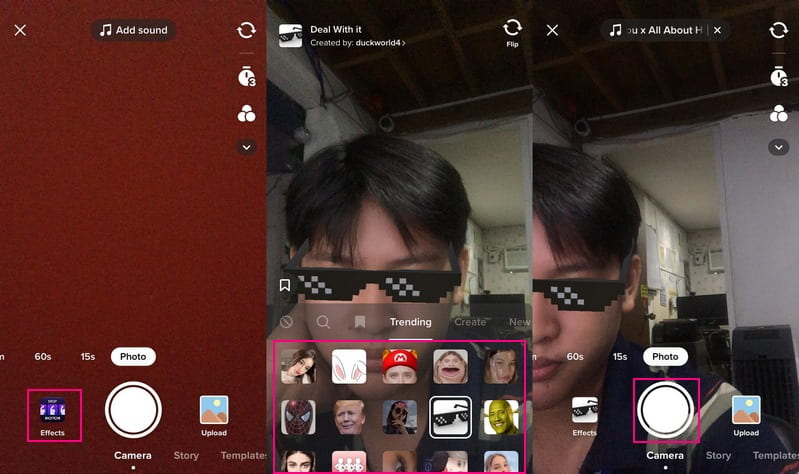
Phần 3. Cách tìm bộ lọc trên TikTok
Phần này sẽ hướng dẫn bạn cách tìm bộ lọc trên TikTok. Cùng với đó, bạn sẽ tiết kiệm được thời gian tìm phần bộ lọc.
Bước 1. Nhấn vào (+) ở phần dưới của màn hình.
Bước 2. Đi đến Các hiệu ứng tùy chọn ở phần bên trái của nút ghi âm. Bạn sẽ thấy các loại bộ lọc khác nhau trong phần này. Các danh mục này là Xu hướng, Tạo, Mới, Công cụ, Phụ kiện, Hài hước, Bầu không khí, Tương tác, Giao diện, Màn hình xanh, Chỉnh sửa, Sự kiện, v.v.
Bước 3. Nếu bạn muốn tìm một bộ lọc cụ thể, hãy nhấp vào nút Kính lúp và nhập tên bộ lọc. Nếu bạn muốn lưu bộ lọc, hãy nhấp vào nút Đánh dấu trang và bạn sẽ thấy bộ lọc trên danh sách trên cùng.

Phần 4. Cách tạo bộ lọc TikTok
Nếu định tạo bộ lọc TikTok bằng ảnh hoặc đối tượng của mình, bạn có thể tin tưởng vào Effect House. Nó cho phép người dùng tạo các bộ lọc từ đầu hoặc sử dụng các mẫu có sẵn. Làm theo các bước để tìm hiểu cách tạo bộ lọc Tiktok bằng Effect House.
Bước 1. Tải xuống và cài đặt Effect House vào thiết bị máy tính để bàn của bạn và đăng nhập vào tài khoản của bạn.
Bước 2. Đánh vào Tạo dự án và một cửa sổ mới sẽ xuất hiện trên màn hình của bạn, đây là phần chỉnh sửa chính. bạn sẽ thấy bảng phân cấp và trình bày các lớp và đối tượng có thể được thêm vào bộ lọc của bạn. Ngoài ra, các Tài sản bảng điều khiển sẽ lưu trữ tất cả các hình ảnh và đối tượng đã nhập của bạn.
Bước 3. Nhập hình ảnh của bạn, thao tác các tính năng bằng không gian làm việc 3D và chỉnh sửa hình ảnh đã nhập của bạn bằng hiệu ứng. Tiếp theo, đi đến Bảng xem trướcvà xem bộ lọc của bạn sẽ trông như thế nào sau khi được sử dụng trong TikTok. Sau đó, đi đến Ban thanh travà bạn sẽ thấy các thành phần khác nhau của bộ lọc.
Bước 4. bộ lọc đã sẵn sàng, hãy quét mã QR và kiểm tra trước khi đưa lên TikTok. Sau đó, nhấp vào nút Gửi đi để xuất bản hiệu ứng của bạn lên TikTok thành công.
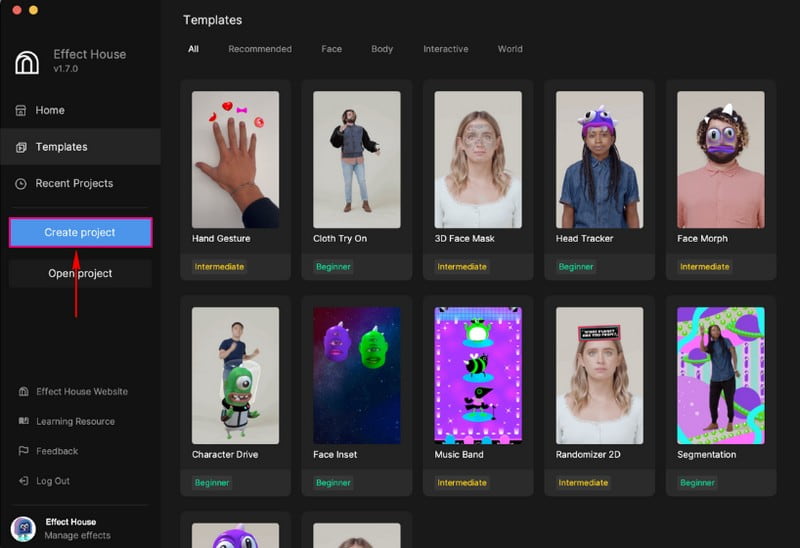
Phần 5. Cách khác để thêm bộ lọc vào video trên PC
Một chương trình mà bạn có thể dựa vào để áp dụng các bộ lọc cho video của mình là Vidmore Video Converter. Nó có phần hiệu ứng và bộ lọc tích hợp cho phép bạn thay đổi các hiệu ứng cơ bản và chọn bộ lọc cho video của mình. Nó cho phép bạn sửa đổi độ tương phản, độ bão hòa, độ sáng và màu sắc của video. Ngoài ra, nó có hơn bốn mươi bộ lọc mà bạn có thể tự do áp dụng cho video của mình. Ngoài ra, bạn có thể nhúng hình mờ và thêm âm thanh cũng như phụ đề vào video của mình. Trên hết, bạn có thể truy cập chương trình này bằng thiết bị Mac hoặc Windows của mình.
Dưới đây là hướng dẫn về cách thêm bộ lọc vào video của bạn bằng Vidmore Video Converter:
Bước 1. Tải xuống và cài đặt
Để có toàn quyền truy cập, hãy tải xuống và cài đặt chương trình vào máy tính của bạn. Sau đó, tiến hành mở chương trình.
Bước 2. Thêm tệp video
Bạn được hướng dẫn đến Bộ chuyển đổi tab khi bạn mở chương trình. Nhấn vào dấu (+) được đặt ở phần trung tâm của giao diện. Nó sẽ mở thư mục máy tính để bàn của bạn và chọn video bạn muốn áp dụng bộ lọc.
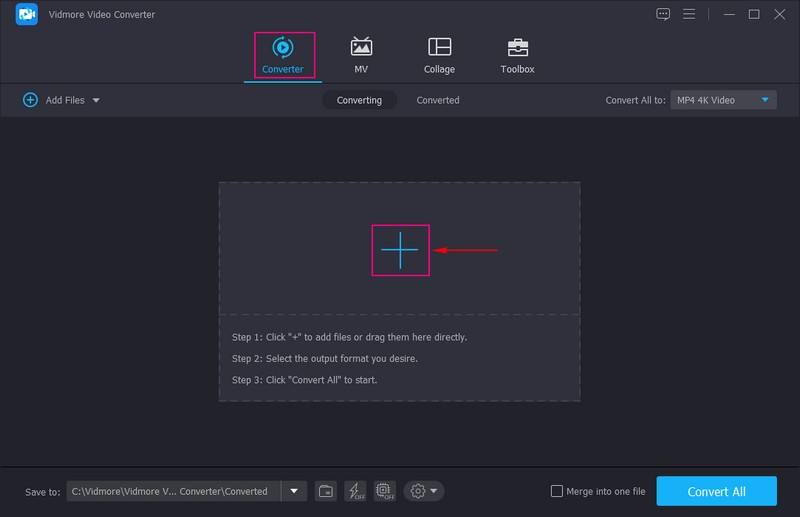
Bước 3. Chỉnh sửa Video
Video của bạn hiện đã được thêm vào phần chuyển đổi. Nhấn vào Đũa phép bên cạnh tệp video của bạn đại diện cho tùy chọn chỉnh sửa, dẫn bạn đến một cửa sổ khác. Sau đó, tiến hành Hiệu ứng & Bộ lọc bên cạnh Xoay & Cắt.
Tại đây, bạn có thể sửa đổi các hiệu ứng cơ bản, chẳng hạn như Tương phản, bão hòa, độ sángvà Huế, dựa trên sở thích của bạn. Ở bên phải, bạn sẽ thấy phần bộ lọc và một số bộ lọc mà bạn có thể chọn. Chọn một bộ lọc cụ thể từ danh sách bằng cách nhấp vào bộ lọc đó và bạn sẽ thấy các thay đổi trong cửa sổ xem trước. Sau khi thực hiện, nhấn đồng ý để lưu các thay đổi.
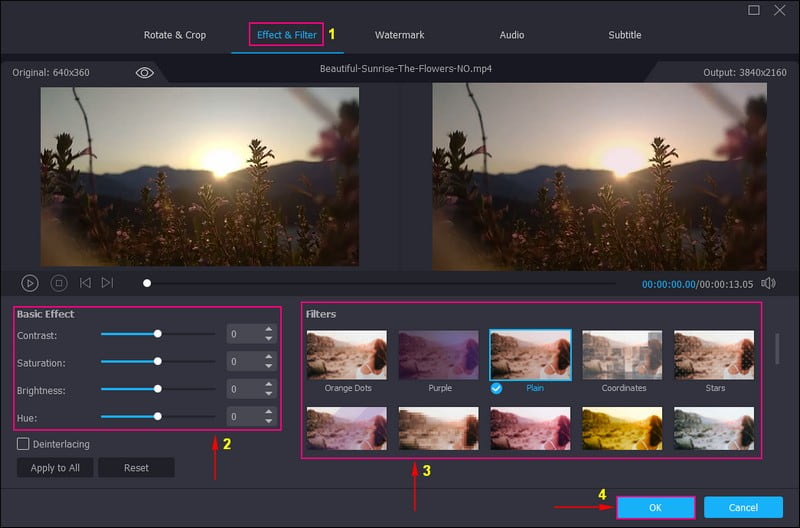
Bước 4. Lưu video với bộ lọc
Bạn quay lại phần chuyển đổi. Để lưu video đã chỉnh sửa của bạn, hãy nhấp vào nút Chuyển đổi tất cả và đầu ra của bạn sẽ được lưu vào thư mục máy tính để bàn của bạn.
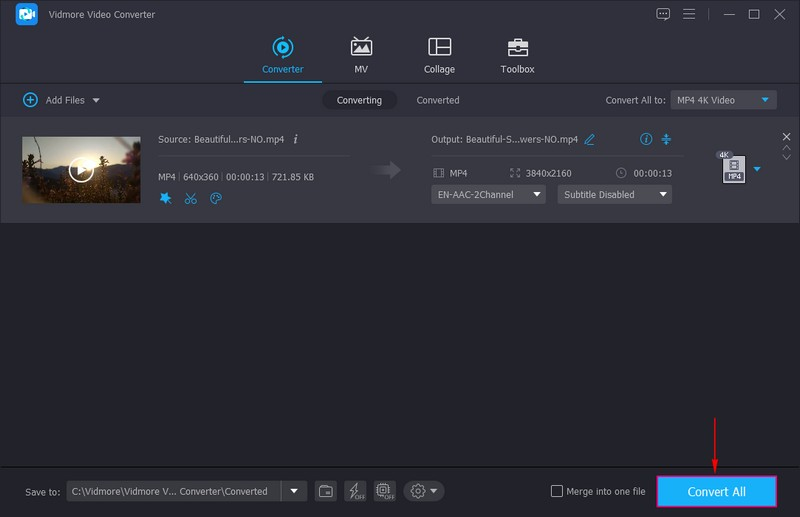
Phần 6. Câu hỏi thường gặp về Bộ lọc TikTok
Bạn có thể sử dụng bao nhiêu bộ lọc trên TikTok?
TikTok có hơn 400 bộ lọc và hiệu ứng mà bạn có thể sử dụng cho nội dung video của mình, điều này có thể giúp bạn tăng khả năng hiển thị. Những hiệu ứng và bộ lọc này có thể được thêm vào video của bạn để áp dụng các hiệu ứng chuyển tiếp giúp video của bạn thú vị hơn.
Tại sao tôi không thể sử dụng một số bộ lọc nhất định trên TikTok?
Bạn cần kiểm tra xem ứng dụng bạn đang sử dụng có phải là phiên bản cập nhật hay không. Lý do tại sao bạn không thể truy cập một số bộ lọc nhất định là ứng dụng đã lỗi thời. Để xem ứng dụng đã lỗi thời hay chưa, hãy truy cập App Store hoặc Google Play Store, tìm kiếm TikTok và cập nhật ứng dụng đó.
Bạn có thể đặt bộ lọc trên một clip trong TikTok không?
Có, bạn có thể đặt hoặc thêm bộ lọc trước khi quay video hoặc sau khi quay clip.
Phần kết luận
Ở đó bạn có nó! Bạn đã từng học cách sử dụng bộ lọc trên TikTok và tìm phần bộ lọc ở đâu trên ứng dụng. Giờ đây, bạn có thể sử dụng các bộ lọc khác nhau sẽ thu hút sự chú ý của bạn hoặc những bộ lọc đang có xu hướng. Để áp dụng các bộ lọc cho video của bạn bằng thiết bị máy tính để bàn, bạn phải sử dụng Vidmore Video Converter. Nó cung cấp nhiều bộ lọc khác nhau và cho phép bạn sửa đổi các hiệu ứng cơ bản của video để làm cho video ấn tượng hơn.


